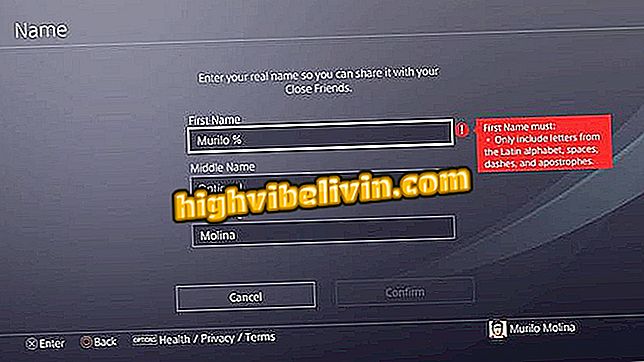macOS Mojave : 새로운 시스템의 5 가지 가장 유용한 기능을 사용하는 방법
MacOS Mojave는 Mac 및 MacBook 용 Apple 시스템의 새 버전입니다. 6 월 WWDC 2018에서 발표 된이 업데이트는 월요일 (24)에 도착했으며 새로운 어두운 분위기, 자동 데스크톱 구성, iPhone과의 향상된 통합 (iOS) 및 기타 기능을 제공합니다. 이 다운로드는 무료로 제공되며 2012 년 이후의 MacBook, iMac 또는 Mac mini 및 iMac Pro 2013 이상 및 iMacs Pro 2017과 호환됩니다.
읽기 : 'Caríssimo'MacBook은 브라질에서 제로 자동차 가격을 가지고 있습니다.
Apple의 제안은 장비를보다 쉽게 연결하고 동시에 사용자의 시간을 최적화하여 장비 사용을 용이하게하는 것입니다. 다음 목록에서 새로운 모하비 macOS의 5 가지 가장 유용한 기능을 사용하기위한 팁을 확인하십시오.

모하비 macOS의 가장 흥미로운 기능을 사용하는 방법을 확인하십시오.
휴대 전화, TV 및 기타 할인 제품을 구매하고 싶습니까? 비교를 아십시오
1. 어두운 모드를 활성화하십시오
1 단계. macOS 설정에 액세스하고 "일반"을 클릭하십시오.

macOS 설정 열기
2 단계. "Appearance"로 가서 "Dark"를 선택하십시오. 어두운 모드는 컴퓨터를 다시 시작할 필요없이 즉시 활성화됩니다.

MacOS에서 어두운 모드를 간단한 방법으로 켭니다.
2. 동적 배경 화면 사용
1 단계. 바탕 화면을 마우스 오른쪽 버튼으로 클릭하고 컨텍스트 메뉴에서 "바탕 화면 배경 변경 ..."을 탭합니다.

mojave macOS 벽지 설정 열기
2 단계 : 설정 창에서 "동적 테이블"의 배경 화면 중 하나를 선택하십시오. 바탕 화면 배경 이미지는 하루 종일 색이 바뀌고 야간에 어두워 지므로 화면 빛이 눈을 짜증나게합니다.

하루 종일 맞는 MoHAave 동적 macOS 배경 선택
3. 자동 데스크톱 구성
1 단계. 바탕 화면을 마우스 오른쪽 버튼으로 클릭하고 컨텍스트 메뉴에서 "세트 사용"옵션을 활성화하십시오.

새 MacOS에서 아이콘 세트 사용
2 단계. 바탕 화면 아이콘이 스택으로 그룹화되고 파일 유형 또는 폴더별로 정렬됩니다. 스택을 클릭하여 파일을 확장하고여십시오.

데스크탑 파일은 MacOS Mojave에서 규칙적인 방식으로 쌓입니다.
4. 빠른 작업 수행
단계 1. 이미지, PDF, 음악 또는 비디오 파일을 선택하고 스페이스 바를 눌러 빠른보기를 엽니 다. 여기에서 빠른 편집 버튼을 누릅니다.

Mojave macOS에서 Quick Look을 열고 표시된 버튼을 클릭하십시오.
2 단계. 편집 도구는 훑어보기 상단에 표시되며 사용중인 파일 유형에 따라 다릅니다.

Quick Edit Tools는 모하비 MacOS에서 사용할 수 있습니다.
5. iPhone으로 문서 스캔
1 단계 : 바탕 화면 배경 무늬를 마우스 오른쪽 단추로 클릭하고 컨텍스트 메뉴에서 "iPhone에서 가져 오기"로 이동하십시오. 그런 다음 사진을 찍거나 문서를 스캔할지 여부를 선택하십시오.

MacOS Mojave에 연결된 iPhone으로 문서 또는 사진 스캔
2 단계. iPhone에서 카메라가 열리 며 사진을 찍거나 원하는 문서를 스캔하면됩니다. 파일은 PC 바탕 화면에 직접 저장됩니다.

MacOS Mojave 시스템에서 가져온 파일이 자동으로 데스크탑에 추가됩니다.
macOS Sierra와 iOS 10을 다운로드하는 방법은 무엇입니까? 포럼에서 발견하십시오.

iPhone XS, iPhone XS Max 및 iPhone XR : Apple, 휴대폰 출시